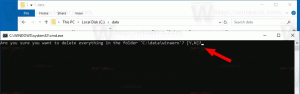Uute otseteede kiiremaks loomiseks lisage menüüsse Saada kiirkäivitus
Kui olete Windowsi pikaajaline kasutaja, võib teil olla mugavam kasutada tegumiriba kiirkäivituse tööriistariba kinnitatud tegumiriba otseteede asemel. Kiirkäivitus on kompaktsem (võtab palju vähem ruumi), võimaldab mitut rida ja kui see on lubatud, ilmuvad töötavad programmid alati sellest paremale. Tavalised Winaero ajaveebi lugejad võivad juba teada, kuidas saada tagasi vana hea Quick Launchi tööriistariba Windowsi kaasaegsetes versioonides, kuna olen seda mitu korda käsitlenud. Täna tahaksin jagada näpunäidet, mis säästab teie aega – kuidas kiiresti kiirkäivituse tööriistaribale uut otseteed lisada.
Reklaam
Kui te ei ole kiirkäivitusega tuttav või teil pole aimugi, kuidas see sisse lülitada, võiksite olla huvitatud järgmiste artiklite lugemisest.
- Kiirkäivituse lubamine Windows 10-s
- Kiirkäivituse lubamine Windows 8.1-s
Vaikimisi peate kiirkäivituse tööriistaribale uue otsetee lisamiseks lohistama selle otsetee tööriistaribale. Teise võimalusena saate seda teha järgmiselt.
- Paremklõpsake tegumiriba tühjal alal ja avage tegumiriba, kui see on lukus.
- Paremklõpsake kiirkäivituse tööriistariba tühjal alal.
- Valige kontekstimenüüst üksus "Ava kaust":

- Ilmub uus File Exploreri aken. Avanenud kausta saate kleepida või luua uusi otseteid.
 Kõik need otseteed kuvatakse kiirkäivituses.
Kõik need otseteed kuvatakse kiirkäivituses.
Kõik need meetodid hõlmavad liiga palju samme. Kiirkäivitusse uute otseteede lisamiseks on kiirem viis.
- Vajutage Võida + R klahvid klaviatuuril kokku, et avada dialoog Käivita. Vaata kõigi Win-klahvidega Windowsi kiirklahvide täielik loend.
- Tippige väljale Käivita järgmine tekst:
kest: Saada

Ülaltoodud tekst on shellikäsk. Täpsemalt lugege järgmist artiklit: Shelli käskude loend operatsioonisüsteemis Windows 10. - Kui olete vajutanud Sisenema klahvi Käivita dialoogis, avaneb File Exploreris kaust "Saada".
 Seal peate looma uue otsetee.
Seal peate looma uue otsetee. - Avanenud Saada kaustas paremklõpsake tühjal alal ja valige kontekstimenüüst Uus - Otsetee. Kasutage otsetee sihtmärgina järgmist teksti:
%UserProfile%\AppData\Roaming\Microsoft\Internet Explorer\Quick Launch
Vaadake järgmist ekraanipilti:

- Jätke otsetee nimi nii, nagu see on. Selle nimi on Quick Launch:

- Nüüd määrake äsja loodud otsetee jaoks kena ikoon. Saate selle valida järgmiste failide hulgast:
c:\windows\system32\shell32.dll
c:\windows\system32\imageres.dll
Nüüd saate kiirkäivitusse lisada uue otsetee vaid paremklõpsuga! Näiteks paremklõpsake mõnda ikooni töölaual ja valige Saada -> Kiirkäivitus. See lisatakse kohe kiirkäivitusse. Vaata:
 See on väga kasulik. Sa oled valmis.
See on väga kasulik. Sa oled valmis.
Märkus Windows 10 kasutajatele: kiirkäivituse otsetee "Akende vahel vahetamine" ei tööta enam. See on uue virtuaalsete töölaudade/ülesannete vaate funktsiooni tõttu katki ja seda ei saa parandada. Saate selle turvaliselt kustutada. Tegumivaate ikoon, mis on kinnitatud Windows 10 tegumiribale, on selle asendaja.